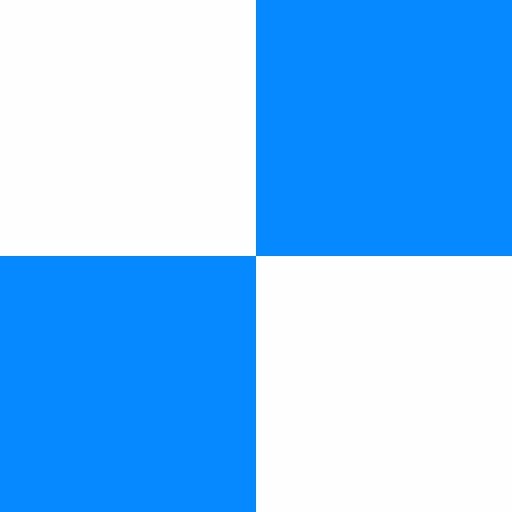폴더 암호설정 및 걸기 해제 방법
윈도우 설정 메뉴 중에는 필요로 하는 폴더 암호설정을 걸어 불특정하나 이들이 접근하지 못하도록 권한을 부여하는 방법이 있습니다. 여럿이 이용하는 pc에서는 꼭 필요한 기능일 수 있는데요. 어떤 방법을 통해 폴더 암호설정 및 폴더 암호해제할 수 있는지 알아보겠습니다.

폴더 암호설정 하는 법
윈도우 10을 기준으로 pc 화면에서 암호화가 필요한 폴더를 선택 후 마우스 우클릭을 합니다. 표시되는 메뉴 중 속성 -> 일반 탭 -> 고급 특성 창으로 이동해 진행해야 하는데요. 여기서 제일 하단에 있는 압축 또는 암호화 특성 -> 데이터 보호를 위해 내용 암호화 란을 체크해주면 됩니다. 이어 변경 내용을 하위 폴더에도 적용할지 여부를 선택 후 확인을 눌러 마무리 지으면 폴더 암호화가 진행됩니다. 이후 해당 폴더에 접근해 보면 아이콘에 자물쇠 모양의 잠금 표시가 되어 있는 걸 확인할 수 있으며, 접근하기 위해서는 윈도우 비밀번호를 입력해야 합니다.
폴더 암호 해제 하기
해당 폴더에 대고 우클릭 후 메뉴에서 파일소유권 -> 개인 항목을 선택하면, 곧바로 암호 해제가 가능합니다.
그밖의 폴더 암호 설정 방법
별도의 응용 프로그램을 이용하는 방법도 있습니다. 대표적으로 알집이나 wise folder hider 같은프로그램이 있는데요. 해당 프로그램 내에서 암호 옵션을 설정할 수 있으며, 훨씬 보안성이 뛰어난 것이 장점입니다.
폴더 숨기기 기능 이용하기
암호화는 아니지만 비밀폴더로 설정해 숨겨두는 기능도 있습니다. 해당 폴더에 대고 우클릭 후 일반 -> 특성 메뉴 중 숨김에 체크해두는 식입니다. 이후 폴더 옵션에서 숨김 파일을 표시하거나 보이지 않도록 하는 설정 중 선택이 가능합니다.